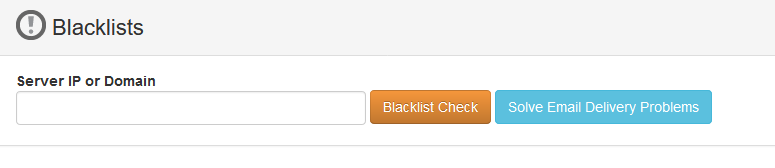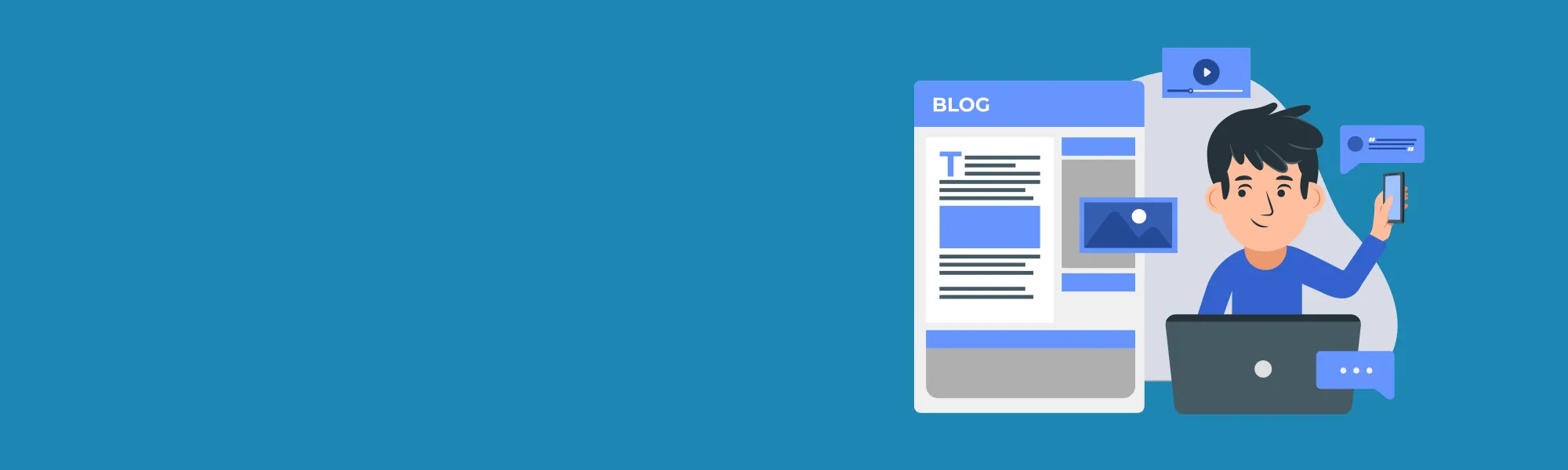
BLOG SEOXAN
Mantente al dia sobre las últimas tendencias en marketing digital y seguridad informática
Categorias
Últimas entradas en el blog
Solucionado: ¿Por qué mis correos no llegan a Gmail?
Fecha: 2023-06-06 10:04:33Autor: Alex Rubio

SeoXan dispone de dos tipo de correo electrónico, por un lado el correo tradicional sin filtrar ni entradas ni salidas suministrado en la mayoría de hostings, y un servicio de email de calidad donde tanto las entradas de correo como las salidas de correo se filtran a través de un servicio extra que nos aporta seguridad tanto en la recepción como en la entrega de mensajes.
El correo filtrado nos garantiza minimizar la recepción de correos electrónicos fraudulentos, que contengan virus o intentos de estafa como el phishing.
Los riesgos de un correo electrónico sin filtrar son realmente elevados, no solo por la recepción, si no también por la emisión de los mismos, ya que nuestro ordenador podría estar ser utilizado por una BotNet para enviar spam a terceros y por lo tanto nuestra IP y servidor puestos en una lista negra de correo electrónico.
¿Quieres saber si tus ordenadores o servidores han sido catalogados como Spamers?
La forma más cómoda de saber si tus IP están en una lista negra, es accediendo a este servicio: https://mxtoolbox.com/blacklists.aspx, donde simplemente introduciendo la IP o el nombre de dominio de tu servidor, sabrás si la IP que usas para enviar emails, esta catalogada como peligrosa.
Si tu IP esta en la lista negra, esto va a darte distintos problemas, posiblemente los emails que envías no llegaran a su destinatario.
¿Que IP's debo verificar si están en una lista negra antispam?
La más interesante de verificar es siempre la de tu servidor de correo, para ello introduces el dominio o subdominio que usas para enviar tus mensajes a través del smtp.
Otra IP que podría ser interesante que verifiques, es la IP local de tu internet de casa, ya que esta podría estar siendo utilizada para enviar emails de spam a terceros.
I si quieres saber si tu dominio esta infectado y ha sido detectado por algun antivirus, lo mejor es que mires esta herramienta de diagnosis gratuita: https://www.seoxan.es/util/verifica_mx
¿Problema con tus correos que no llegan a gmail?
Si tus correos no llegan a ninguna cuenta de Gmail o son siempre catalogados como "correos no deseados", es muy posible que estés sufriendo uno de estos problemas:
1. Tu servidor no esta correctamente configurado.
2. Las DNS de tu dominio no contienen registros SPF
3. Las DNS de tu dominio no contienen un filtro DKIM
4. Las DNS de tu dominio no tiene un filtro DMARC
5. Tu dominio esta en una lista negra.
Esta situación es muy típica en cualquier tipo de hosting si este no esta bien configurado, pero hay dos buenas soluciones.
1. Tener un tipo de hosting no compartido, esto es necesario para no compartir la IP con más usuarios, ya que la reputación de esa IP recaerá en más de unas manos, y tu puedes estar haciendo las cosas muy bien, pero tus "vecinos" no y eso te afecta. Si esta no es tu solución preferida por temas de precio, es fundamental contratar un servicio de filtrado de correo de salida y ya puestos de entrada.
2. Si tu hosting es dedicado, y dispones de una o varias IP, pues configurar este y sus DNS para que la IP día a día tenga más reputación, aun que un solo despiste, una sola infección de alguno de tus ordenadores, puede echar todo al traste en minutos.
¿Necesitas verificar una cuenta de correo electrónico?
Utiliza nuestra herramienta gratuita para verificar cuentas de correo.
¿Necesitas Ayuda?
Ponte en contacto con nosotros y te estaremos encantados en ayudarte.
¿Necesitas tu propio dominio y cuenta de correo asociada?
Cuenta con nosotros, contactanos y te ayudaremos en todo el proceso de contratación de un dominio y create tu cuenta de correo asociada a tu dominio.
Busca tu dominio ideal.
5 técnicas de video marketing para aplicar a tu negocio y sus ventajas
Fecha: 2023-06-06 10:02:11Autor: Alex Rubio

El video marketing se ha convertido en una potente herramienta del marketing digital. La tecnología ha facilitado la grabación de videos, y las empresas se han hecho eco de ello para promocionar sus servicios y/o productos. ¿Quieres saber de que se trata y cómo aplicarlas en tu negocio?
Qué es el video marketing
Antes de saber cómo implementar esta herramienta en nuestra empresa, debemos conocerla bien. Se trata de usar los videos y otros medios audiovisuales para impulsar el crecimiento de la marca. No significa que todos los videos o imágenes estén enfocados a promocionar un servicio o producto, sino que agregan valor a la marca, haciéndola reconocida, creando personalidad. Es mucho más efectivo y adictivo que la fotografía, la cual estuvo en auge como herramienta de publicidad durante décadas.
Técnicas del video marketing más efectivas
Claro, estamos de acuerdo en que los videos crean adicción, pero para que eso suceda en nuestro caso, debemos ofrecer un contenido único, atractivo y original. ¿Cómo podemos conseguir esto? Con estos consejillos:
No pongas fecha de caducidad
¿Es que se puede poner fecha de caducidad a un video? Sí, se puede hacer, ¡y sin darnos cuenta! Lo hacemos cuando hablamos del año en el que estamos, si hablamos demasiado del naming cuando este no es estable, si usamos informes de tiempos pasados etc. ¿Qué sucede si un video marketing es antiguo? Pues que en cuanto la persona lo abra y vea que lo que decimos es de hace tiempo atrás, aun cuando pudiera ser de utilidad hoy, lo más normal será que cierre la pantalla.
Céntrate en una cosa
'El que mucho abarca poco aprieta'. Este conocido refrán deja ver muy bien los que no tenemos que hacer al aplicar las estrategias de video marketing. Centrarnos en un producto, un servicio o en dar a conocer nuestra marca, dejará un mensaje claro en la mente del usuario. Un mensaje difícil de olvidar. ¡De eso se trata!
Identíficate, ¡y rápido!
Los expertos afirman que los primeros cinco segundos de un video son cruciales para que el usuario se quede o se marche. Por tanto, habla de tu marca y de lo que quieres en ese transcurso de tiempo. Aun si el usuario se fuera, ya tendría el nombre de tu negocio y lo que haces en su mente. Quizá hoy no era su momento pero mañana lo sea. ¡Nunca se sabe! Captar la atención en los primeros momentos del video es la clave para que el video marketing funcione. Puedes hacer una pregunta directa o disruptiva, incluso polémica. Seguro que si te pones a pensar, recuerdas muchos anuncios publicitarios que dejaron el mensaje de una pregunta: ¿Te gusta conducir? ¿Eres de naranja o de limón?
Complementos
Los complementos son un extra que añaden valor a un video. Habrá quienes los usen, otros no, pero que estén ahí, permitirán un mayor alcance. Hablamos de una transcripción, una descripción, un link directo a la página que complemente información, etc. No olvides el SEO y el UX. ¿Ya te has decidido a implementar el video marketing en tu negocio? Si no sabes por dónde empezar, en Seoxan estaremos encantados de ayudarte. ¡Contáctanos y dinos lo que necesitas!
¿Conoces cuál es la importancia de los dominios y cómo escoger el mejor?
Fecha: 2023-06-06 10:00:23Autor: Alex Rubio

Ya te has lanzado: has creado la página web para tu negocio y ahora te falta un único detalle, elegir el nombre. La importancia de los dominios –como se conoce al nombre que se da a una web– está subestimada por muchos, pero el nombre que escojas influirá positivamente o negativamente en el éxito de tu empresa.
Importancia de los dominios, ¿hasta qué grado llega?
Un dominio será el primer contacto que tenga un usuario con tu negocio o empresa. Este dirá mucho de ti, tu profesionalidad y lo que haces así como lo que ofreces. Piensa por ejemplo en una dirección de email. Imagina que estás buscando un trabajador y te llega un CV con esta dirección: pepito45ermacho@hotmail.com; y otra con esta: joseluissanchez@gmail.com. ¿En quién confiarías más? ¿Cuál sería el primero al que llamarías? Creemos que la respuesta es obvia. Lo mismo sucede con el nombre de una web. Hay mucha competencia en la red, y los usuarios irán al nombre que más les atraiga por cualquier razón. Ahora bien, ¿cómo conseguir que sea el tuyo? ¡Mira los siguientes consejos!
Cómo elegir un dominio efectivo
No debemos infravalorar la importancia de los dominios eligiendo uno al azar. Por tanto, antes de decidirte por uno, recuerda estos puntos:
Debe ser reconocible
Aunque hay nombres raros que pueden atraerte, un nombre sencillo y corto será más fácil de recordar. ¡Incluso cuando no signifique nada! Piensa en 'IKEA', no significa nada pero todos lo recordamos. Para acertar en este punto deberás tener en cuenta el alcance de tu público y los idiomas que hablan. Si tienen distintos idiomas, tienes que encontrar un nombre entendible en todos ellos.
Elige la extensión
La extensión es lo que va tras el nombre, como por ejemplo .com, .org, .net, etc. ¿Cual es la más usada en tu país? ¿Va ser tu negocio internacional? ¿Quieres que tenga la extensión solo de dónde vives? Nadie mejor que tú para decidir eso. Solo asegúrate de que el nombre que has elegido está disponible con esa extensión. ¡Si lo ves no lo dejes escapar!
Registra la marca
Una vez que hayas comprado el dominio, regístralo para que nadie pueda quitártelo. Esto creará tu propia marca personal, por la cual todos te reconocerán, tanto tus clientes como los futuros.
Usa keywords
Aunque hay diversas opiniones al respecto, nosotros somos de los que creemos que usar una o varias keywords en el dominio ayuda al posicionamiento. O como poco, será mucho más fácil que los usuarios nos encuentren. Por tanto, como resumen y para que no se te olvide:
- Escoge un nombre fácil de recordar
- La extensión debe ir acorde con tu empresa
- No olvides registrarlo para que no lo pierdas
- Usar keywords puede ser un empujoncito necesario
Si tienes alguna duda o dificultad para crear, conectar o promocionar tu dominio, en Seoxan estamos para ayudarte. Solo tienes que contactar con nosotros y te daremos toda la información necesaria sobre nuestros servicios. ¡No lo pienses más! Ponerse en manos de profesionales siempre es la mejor opción.